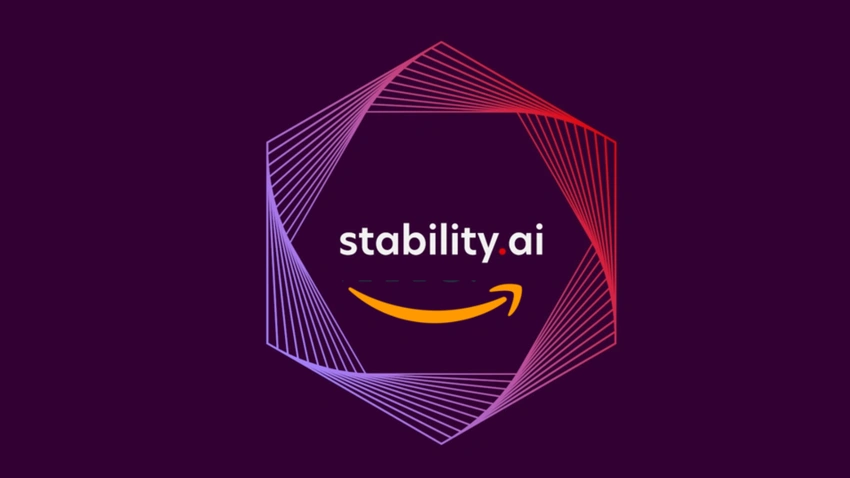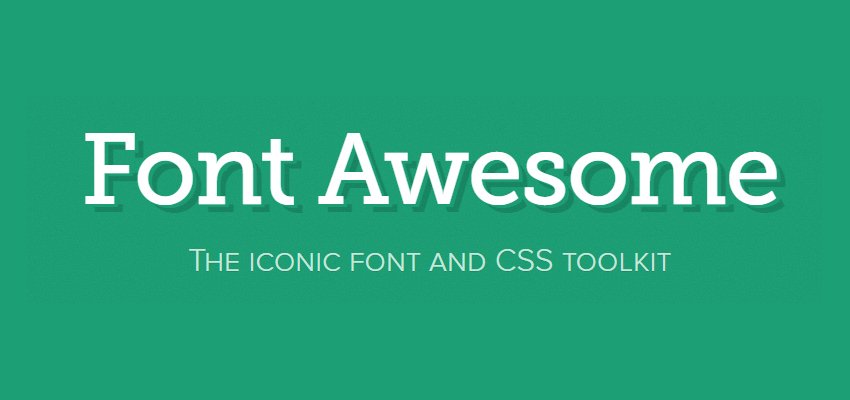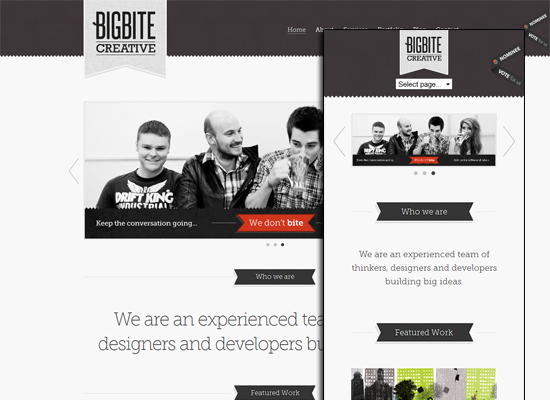
7、测试Media Queries
最后,我们需要对我们刚刚设计的Media Queries进行测试,想要在不同设备上测试Media Queries的效果,可以使用一个浏览工具来检验不同尺寸屏幕下的显示效果,在这里为大家介绍一个不错的在线工具 – Responsivator,它可以模拟iPhone等各种不同设备,并且还可以自定义不同尺寸屏幕的显示效果,只需要输入一个url甚至是本地的一个url(如:http://127.0.0.1/),就可以看到网站在不同尺寸屏幕下的显示效果.
8、通过Media Queries实现响应式布局设计
好了,我们明白了什么是Media Query,那我们一起来运用到响应式布局的设计项目中去。设计思路很简单,首先先定义在标准浏览器下的固定宽度(假如标准浏览器的分辨率为1024px,那么我们设置宽为980px),然后用Media Query来监测浏览器的尺寸变化,当浏览器的分辨率小于1024px的时候,则通过Media Query预设的样式表来将页面的宽度设置为百分比显示,这样子页面的结构元素就会根据浏览器的的尺寸来进行相对应的调整。同理,当浏览器的可视区域改变到某个值(假如为650px)的时候,页面的结构元素根据Media Query预设的层叠样式表来进行相对应的调整。看看我们的例子:
/* 当浏览器的可视区域小于980px */
@media screen and (max-width: 980px) {
#wrap {width: 90%; margin:0 auto;}
#content {width: 60%;padding: 5%;}
#sidebar {width: 30%;}
#footer {padding: 8% 5%;margin-bottom: 10px;}
}
/* 当浏览器的可视区域小于650px */
@media screen and (max-width: 650px) {
#header {height: auto;}
#searchform {position: absolute;top: 5px;right: 0;}
#content {width: auto; float: none; margin: 20px 0;}
#sidebar {width: 100%; float: none; margin: 0;}
}
通过上面我们就可以监测浏览器的可视区域变化的是时候我们的页面结构元素也会相对应的变化,当然你可以再多设置几个尺寸的监测层叠样式表,这样子就可以根据不同尺寸设备来进行响应式的布局。为了更好的显示效果,我们往往还要格式化一些CSS属性的初始值:
/* 禁用iPhone中Safari的字号自动调整 */
html {
-webkit-text-size-adjust: none;
}
/* 设置HTML5元素为块 */
article, aside, details, figcaption, figure, footer, header, hgroup, menu, nav, section {
display: block;
}
/* 设置图片视频等自适应调整 */
img {
max-width: 100%;
height: auto;
width: auto9; /* ie8 */
}
.video embed, .video object, .video iframe {
width: 100%;
height: auto;
}
最后要注意的是在页面的头部<head></head>之间加上下面这句∶
<meta name="viewport" content="width=device-width; initial-scale=1.0">
meta viewport这个属性是在移动设备上设置原始大小显示和是否缩放的声明。
参数设置∶
- width – viewport的宽度
- height – viewport的高度
- initial-scale – 初始的缩放比例
- minimum-scale – 允许用户缩放到的最小比例
- maximum-scale – 允许用户缩放到的最大比例
- user-scalable – 用户是否可以手动缩放
最后对于在IE浏览器中不支持media query的情况,我们可以使用Media Query JavaScript来解决,只需要在页面头部引用css3-mediaqueries.js即可。示例:
<!--[if lt IE 9]>
<script src="http://css3-mediaqueries-js.googlecode.com/svn/trunk/css3-mediaqueries.js">
</script> <![endif]-->